彩色喷墨打印机 CP-20
用户手册
欢迎
�
版权
版权所有 2004 by BenQ Corporation。保留所有权利。事先未经本公司书面许可,不得以任何
形式或任何方式,包括电子、机械、磁学、光学、化学、手工或其它任何方式复制、传播、
转录本出版物的任何部分,也不得存储到检索系统中或翻译成任何语言或计算机语言。
免责声明
BenQ Corporation 对于本出版物内容不提供任何明示或暗示的表述或担保,特别是对于适销
性或针对特定目的的适用性不提供任何担保。此外, BenQ Corporation 保留修订本出版物和
随时更改内容而无需向其他任何人告知此类修订或更改的权利。
*Windows、 Internet Explorer 和 Outlook Express 是 Microsoft Corporation 的商标。其它名称是
其各自所属公司或组织的版权。
安全信息
本打印机的设计可以提供安全方便的操作。但是,为避免可能的人身伤害或财产损失,请在
使用本打印机之前或在使用过程中注意下列安全预防措施:
• 仅使用打印机附带的电源线和适配器。如果电源线或适配器有任何问题,请与经过授权
的服务人员联系。
• 在使用之前将电源线牢固地插入电源插座。不牢固的连接可能导致短路。
• 不要切割、弯曲电源线,也不要在电源线上放置重物。不要将电源线放在靠近热源的地
方。
• 不要堵塞或盖住打印机机壳上的开口或者将异物插入插槽内。
• 打印机内部没有用户可以维修的部件。不要尝试拆解或安装打印机。如果发生问题,请
与经过授权的服务人员联系。
• 使打印机远离液体、热量、灰尘、阳光直接照射或强电磁场。
• 在移动打印机之前,确保断开所有电源或线缆连接。
• 将打印机放在平稳的表面上。避免在使用期间移动打印机。
• 在清洁之前关闭打印机电源并拔掉电源线。不要用稀释剂或其它腐蚀性液体清洁打印
机。仅使用柔软的湿布清洁本打印机。清洁时,应避免水滴进入打印机。
• 打印时不要将手放入打印机内或触摸墨盒。
• 手拿墨盒时,不要触摸喷嘴或金属触点。
• 在正常情况下,墨水不会流出打印墨盒。如果碰到皮肤上,应用肥皂和清水冲洗干净。
如果墨水进入眼睛,应立即用清水冲洗。
• 将墨盒放在儿童够不到的安全地方。
• 不要拆解墨盒或灌注墨水。否则,可能会损坏打印头。
• 不要摇动打印墨盒,否则可能会导致漏墨。
• 超过墨盒包装上打印的日期之后不要使用墨盒。为取得最佳效果,最好是在安装墨盒之
后的六个月内用完墨水。
�
目录
CP-20 简介 ...............................................................1
特性 ............................................................................................................. 1
检查包装中的物品 .................................................................................... 2
关于 CP-20 ................................................................................................. 3
正面视图 .............................................................................................. 3
后部视图 .............................................................................................. 4
准备使用 ...................................................................5
安装打印机驱动程序 ............................................................................... 5
使用自动运行 ...................................................................................... 5
使用即插即用特性 .............................................................................. 10
连接电源 .................................................................................................... 11
连接 USB 线 ............................................................................................... 11
安装打印墨盒 ............................................................................................ 12
连接纸张支架 ............................................................................................ 14
装入纸张 .................................................................................................... 15
使用 CP-20 ................................................................16
打印文档 .................................................................................................... 16
设置打印机首选项 .............................................................................. 17
设置主选项 .................................................................................... 18
使用工具 ......................................................................................... 20
维护 CP-20 ................................................................21
清洁喷嘴 .................................................................................................... 21
更换打印墨盒 ............................................................................................ 22
对齐打印头 ................................................................................................. 27
故障排除 ...................................................................29
故障排除技巧 ............................................................................................ 29
错误信息 .................................................................................................... 32
可恢复的错误 ...................................................................................... 32
不可恢复的错误 .................................................................................. 32
可部分恢复的错误 .............................................................................. 33
卸载 CP-20 ................................................................................................. 34
硬件规格 ...................................................................35
服务信息 ...................................................................37
目录
i
�
技术支持 .................................................................................................... 37
ii
目录
�
CP-20 简介
特性
感谢您购买彩色喷墨打印机 CP-20。此打印机配有许多先进的功能,能够满足您的
各种打印需求。
高质量彩色和黑白打印:此彩色喷墨打印机能够提供优质的彩色以及黑白打印输出,
有四种质量设置可供选择。
照片打印:此打印机还提供在特殊相纸上用鲜明颜色和出色清晰度打印照片的能力。
无边框打印:此特性使您可以从纸张的最右边开始打印 A6 和 4 x 6 英寸的文档,如
照片或卡片。
此打印机还提供下列附加特性以满足您的打印需求:
• 支持多种纸张类型和尺寸。
• 支持以可变打印顺序打印多份副本。
• 支持纵向和横向方向。
• 通过 “鲜艳”模式和用户指定的饱和度、亮度、色调和对比度等设置来增强颜
色质量和浓度。
• 打印测试、打印头清洁和打印头校准等工具。
CP-20 简介
1
�
检查包装中的物品
此打印机包装中包含下列物品:
彩色喷墨打印机 CP-20
附件
纸张支架
USB 线
4
7
8
7
7
E
W -1
V
8 0 C
GWA18 3 0 0 V
电源线
电源适配器
黑色墨盒
彩色墨盒
文档
Quick Guide
打印机软件光盘
快速入门指南
如果有任何物品缺失或者损坏,请与经销商联系。妥善保管好所有包装材料,以备
运送打印机时使用。
2
CP-20 简介
�
关于 CP-20
下列各节介绍此彩色喷墨打印机的不同组件。
正面视图
5
6
7
1
2
3
4
组件
1 纸张支架
2 输入纸盘
3 错误状态指示灯
和送纸按钮
4 电源按钮和指示
灯
5 纸张导板
6 墨盒盖
7 输出纸盘托架
功能
支撑输入纸盘中的纸叠。
放置打印所需的纸叠。
按此按钮可以将纸张手动送入打印机。当打印机缺
纸时,按此按钮可以送纸;此按钮还可以用于检查
在打印期间是否发生了卡纸。红色指示灯指明各种
错误类型。
按此按钮可以关闭或打开电源,或者取消打印作
业。打印机电源打开时指示灯显示绿色,正在打印
时指示灯闪烁。
滑动到纸张左边缘以便使纸张正确送入输入纸盘。
抬起此盖后可以安装或更换打印墨盒,以及对打印
机内部部件进行维护。
伸展纸盘以及它的引伸(双层)可以叠放打印机的
打印纸张。
CP-20 简介
3
�
后部视图
1
2
3
组件
USB 插口
电源插口
纸张支架槽口
1
2
3
功能
将 USB 线较小的端头连接到此插口。 USB 线
较大的端头连接到计算机。
将电源适配器连接到此插口。
将纸张支架牢固地插入这三个槽口,以便托住
要打印的纸张。
4
CP-20 简介
�

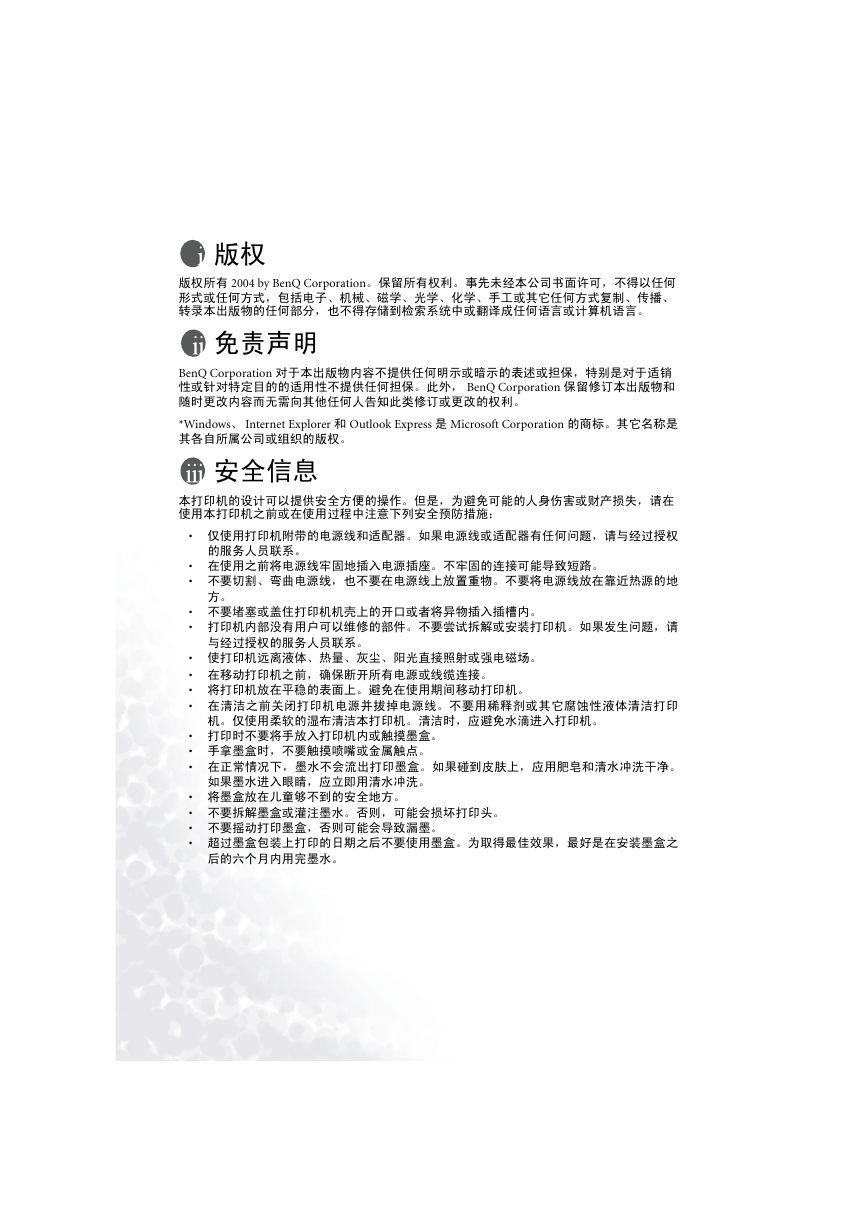
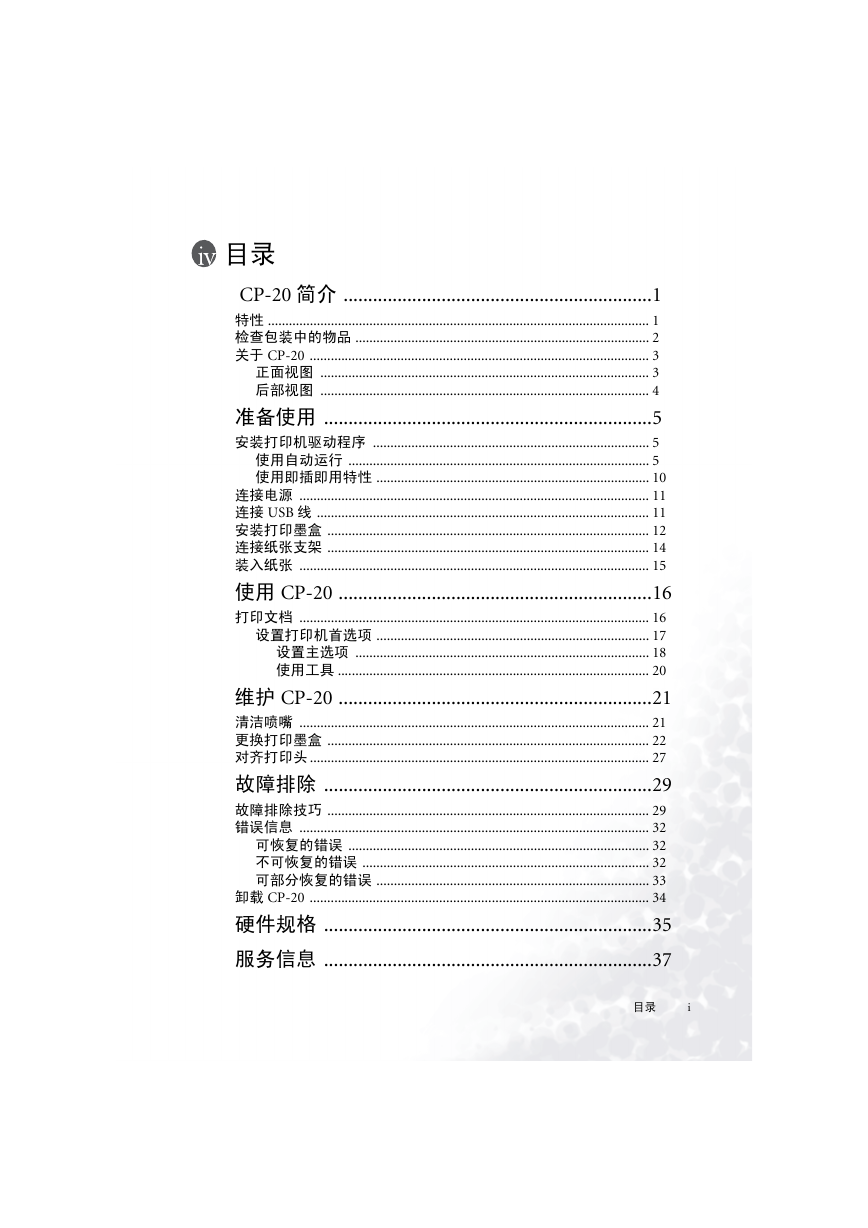
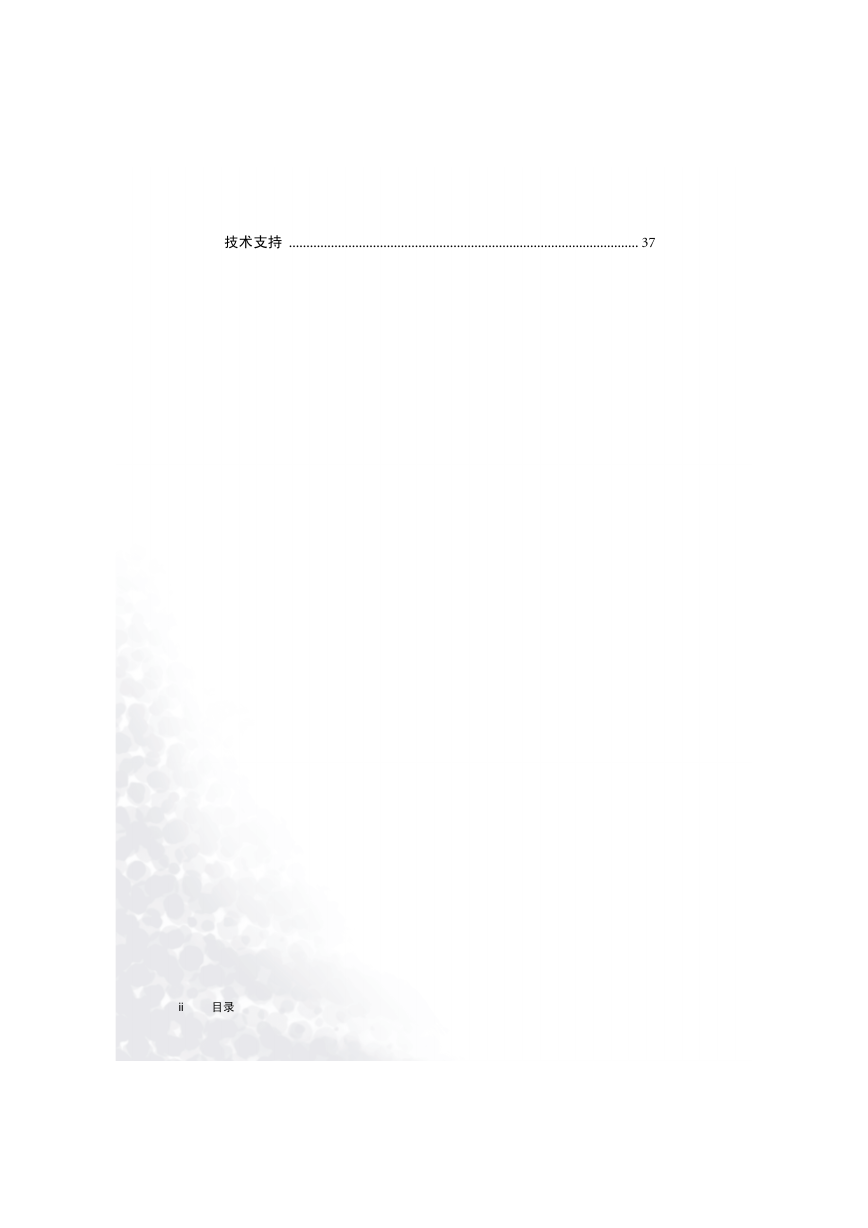


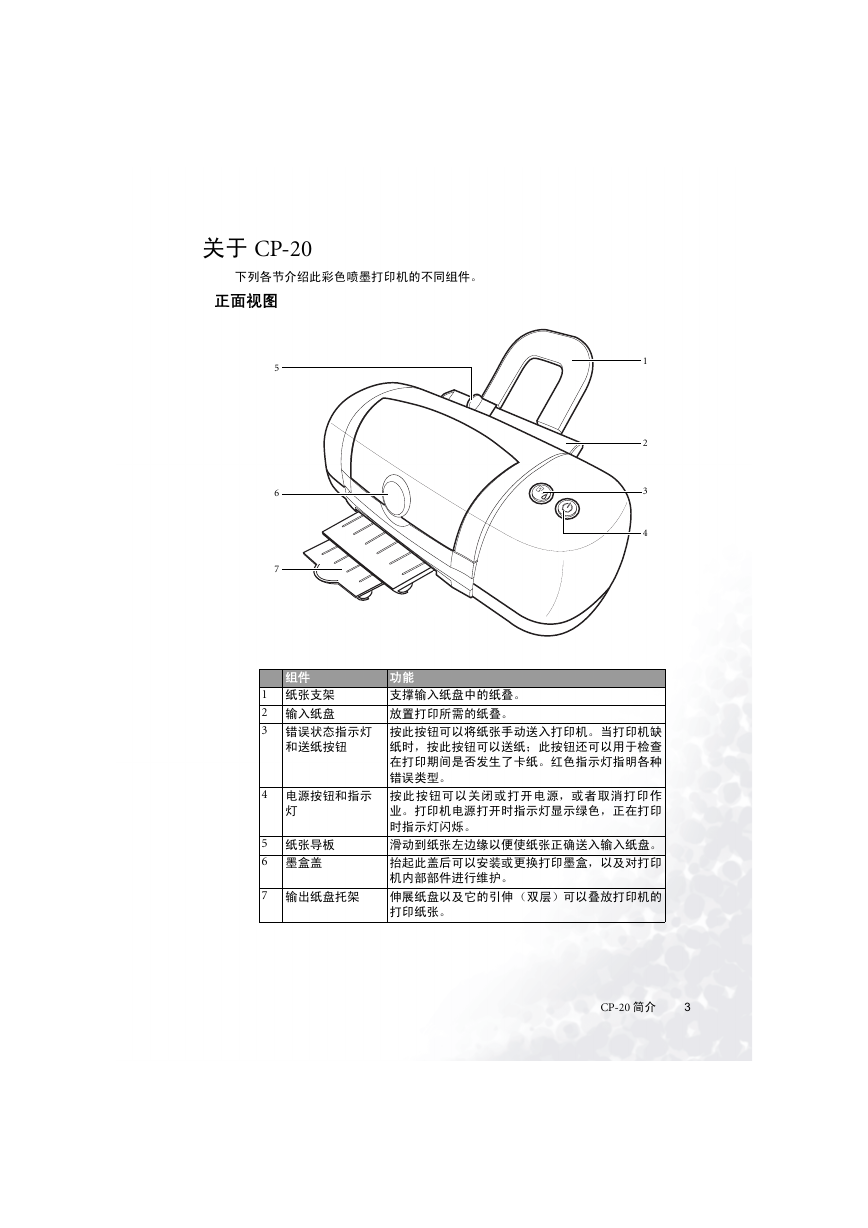
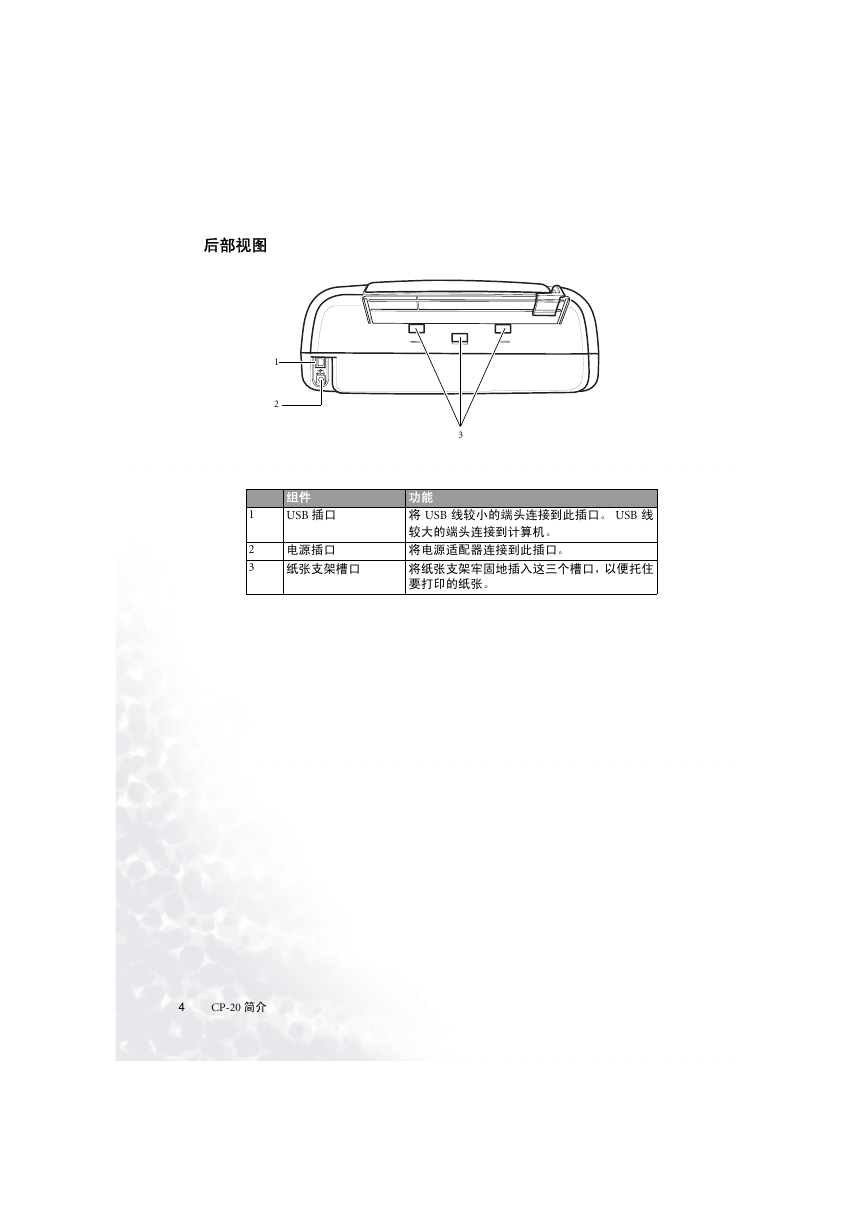

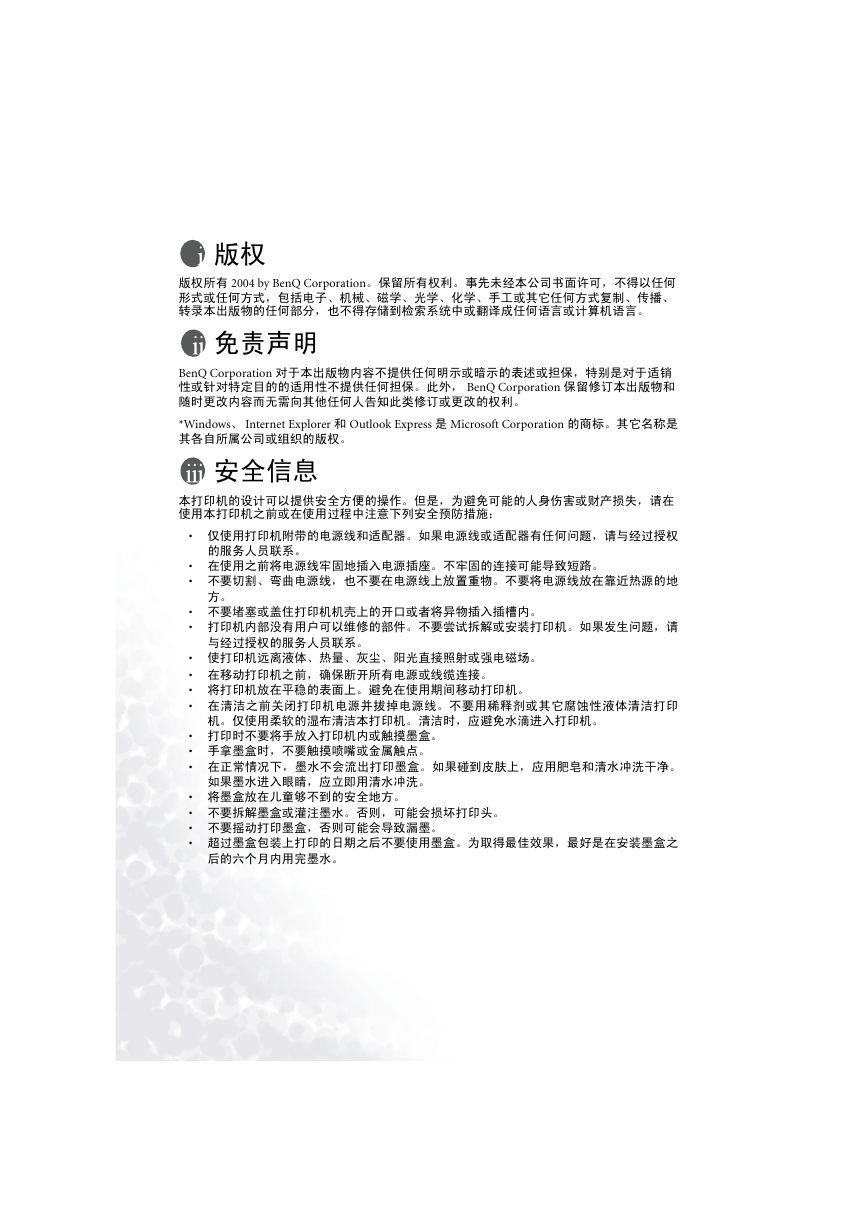
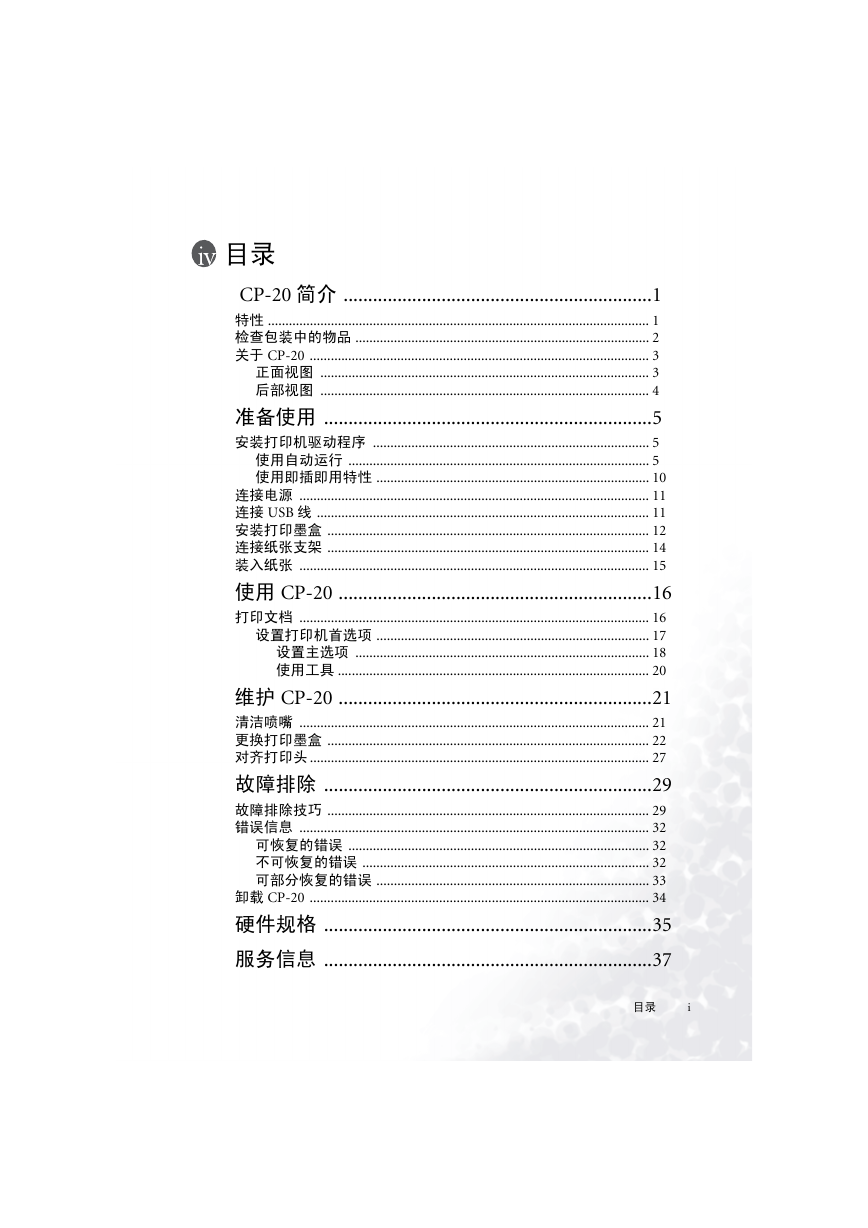
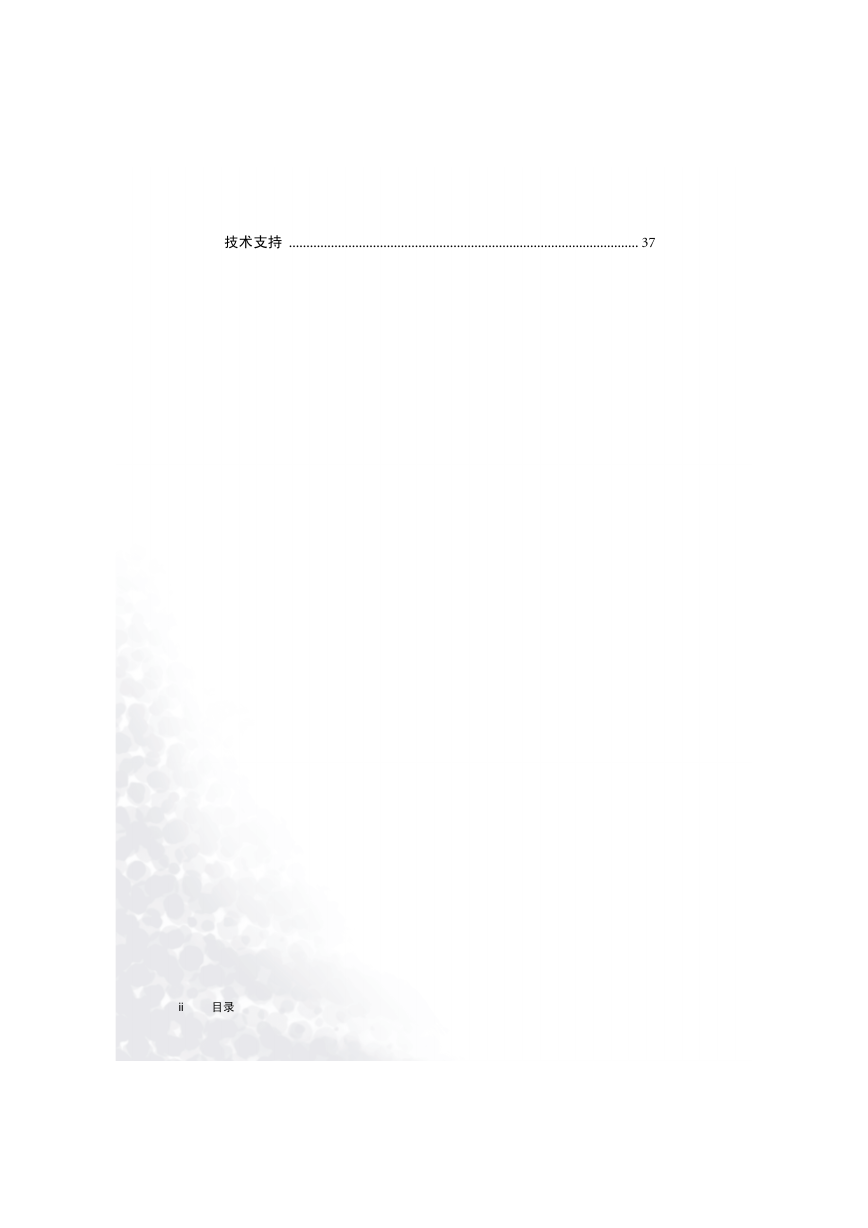


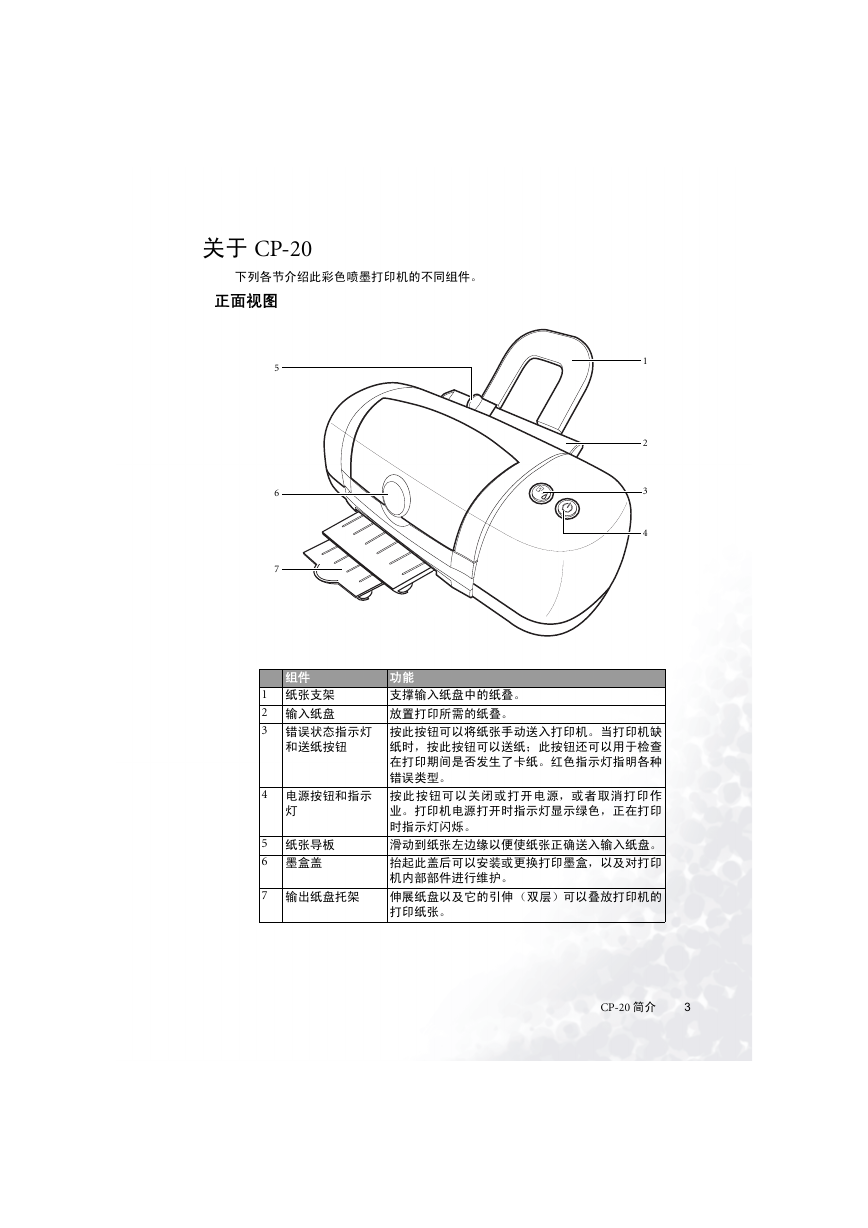
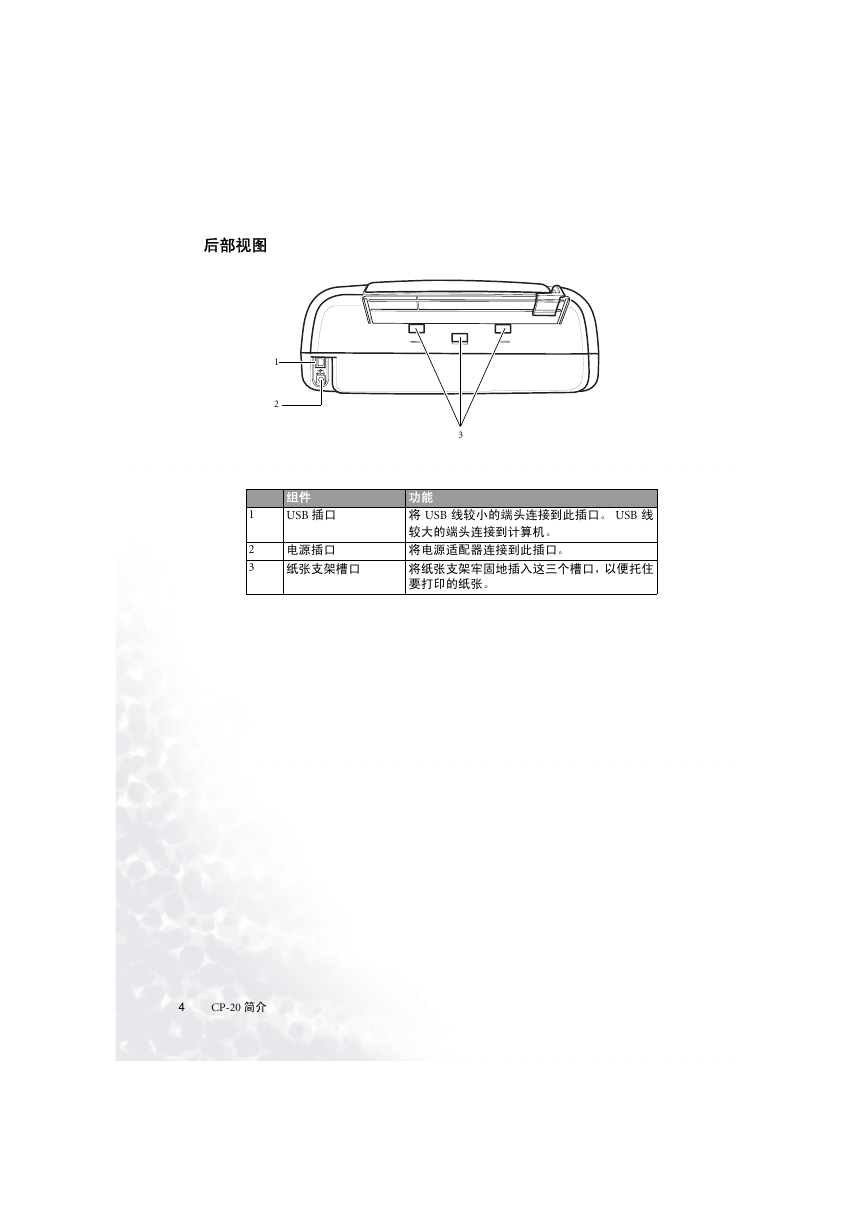
 2023年江西萍乡中考道德与法治真题及答案.doc
2023年江西萍乡中考道德与法治真题及答案.doc 2012年重庆南川中考生物真题及答案.doc
2012年重庆南川中考生物真题及答案.doc 2013年江西师范大学地理学综合及文艺理论基础考研真题.doc
2013年江西师范大学地理学综合及文艺理论基础考研真题.doc 2020年四川甘孜小升初语文真题及答案I卷.doc
2020年四川甘孜小升初语文真题及答案I卷.doc 2020年注册岩土工程师专业基础考试真题及答案.doc
2020年注册岩土工程师专业基础考试真题及答案.doc 2023-2024学年福建省厦门市九年级上学期数学月考试题及答案.doc
2023-2024学年福建省厦门市九年级上学期数学月考试题及答案.doc 2021-2022学年辽宁省沈阳市大东区九年级上学期语文期末试题及答案.doc
2021-2022学年辽宁省沈阳市大东区九年级上学期语文期末试题及答案.doc 2022-2023学年北京东城区初三第一学期物理期末试卷及答案.doc
2022-2023学年北京东城区初三第一学期物理期末试卷及答案.doc 2018上半年江西教师资格初中地理学科知识与教学能力真题及答案.doc
2018上半年江西教师资格初中地理学科知识与教学能力真题及答案.doc 2012年河北国家公务员申论考试真题及答案-省级.doc
2012年河北国家公务员申论考试真题及答案-省级.doc 2020-2021学年江苏省扬州市江都区邵樊片九年级上学期数学第一次质量检测试题及答案.doc
2020-2021学年江苏省扬州市江都区邵樊片九年级上学期数学第一次质量检测试题及答案.doc 2022下半年黑龙江教师资格证中学综合素质真题及答案.doc
2022下半年黑龙江教师资格证中学综合素质真题及答案.doc